photoshop是一款专业的图像处理软件,它被用户广泛应用在图形设计、数字绘图、照片修饰或是图像处理等领域中,为用户提供了全面的设计创作平台,因此photoshop软件成为了大部分用户处理图像或是进行平面设计的必备软件,当用户在使用photoshop软件时,会在页面上插入文字,针对文字的样式,有部分用户想把文字加粗,这种情况用户就可以在页面上利用文字字体来实现,或者在字符窗口中找到T图标并点击加粗即可,文字加粗的方法是很简单的,那么接下来就让小编来向大家详细的分享一下photoshop将文字加粗的方法教程吧,希望小编的教程可以帮助用户从中获取到有用的经验。
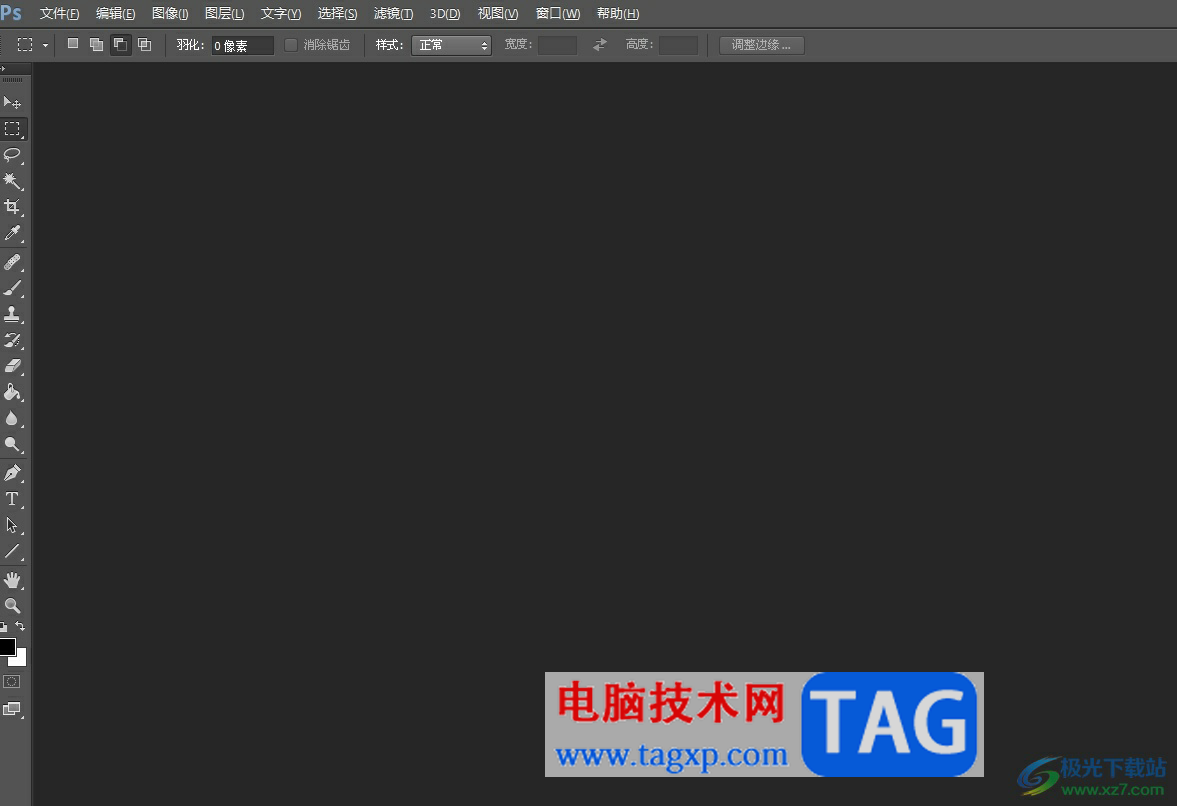
1.用户在电脑上打开photoshop软件,并来到编辑页面上来插入文字
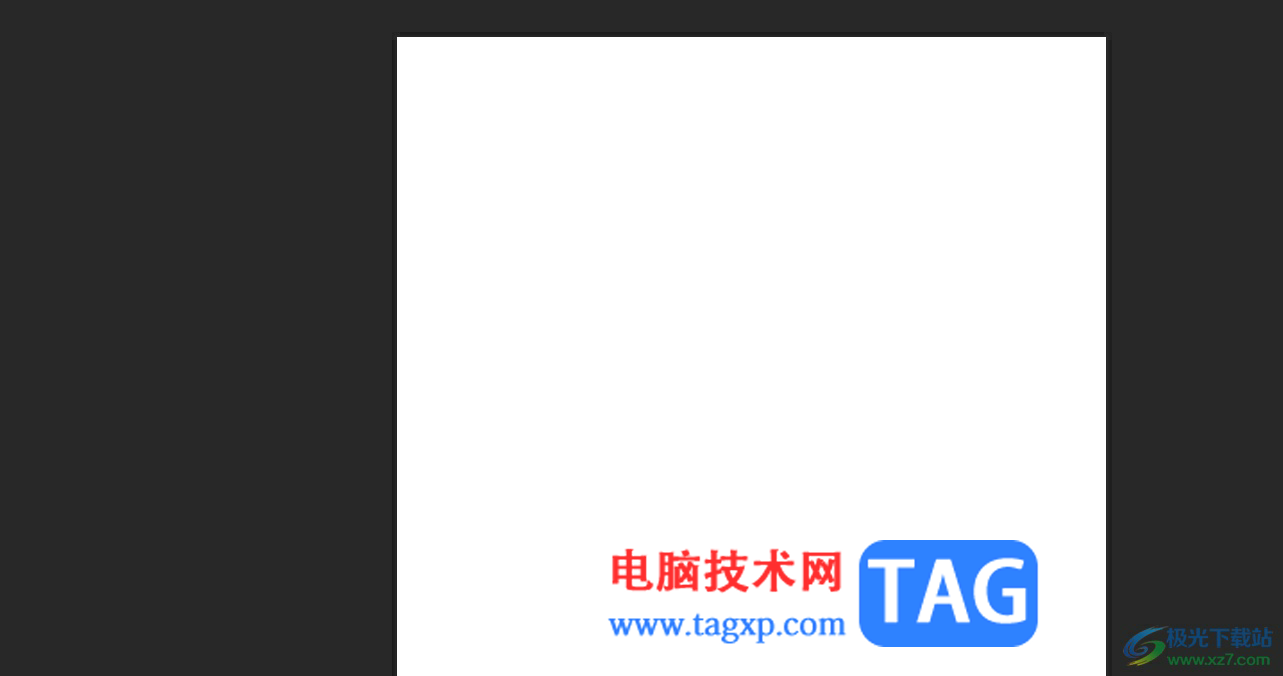
2.需要用户在左侧的工具栏中点击文字工具,接着就可以在右侧页面上绘制文本框来输入文字信息
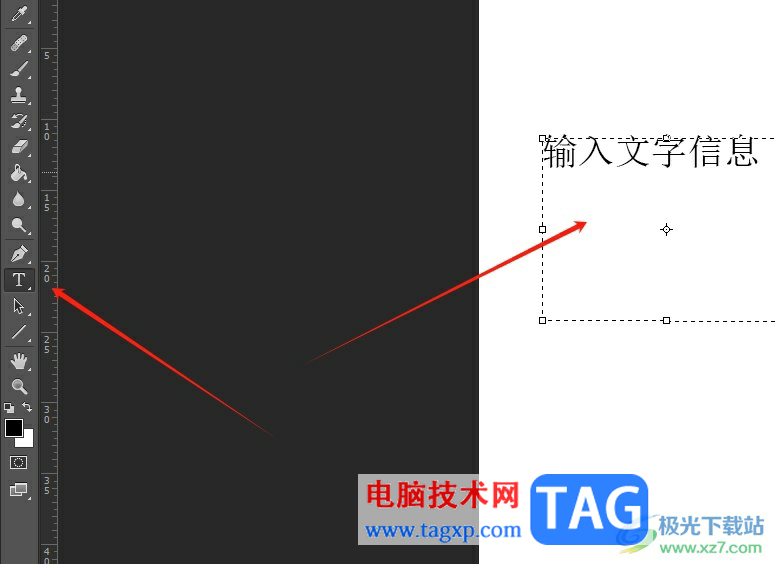
3.然后用户选中文字信息,在页面上方的工具栏中点击字体的下拉箭头,弹出下拉框后用户选择其中的华文琥珀或方正粗黑宋简体选项
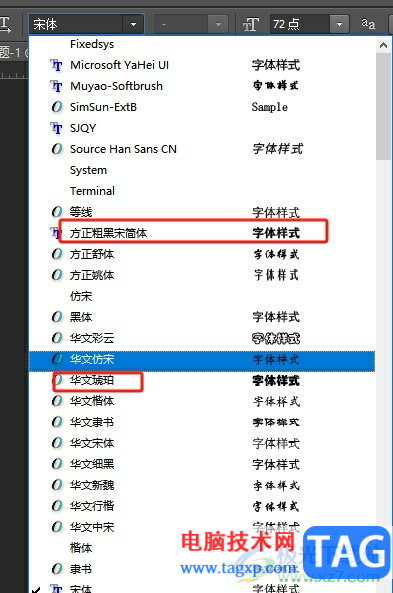
4.这时用户在页面上,就可以看到文字成功被加粗了,效果如图所示

5.或者用户在页面右侧的字符窗口中,找到T图标并点击使用,即可成功加粗字体
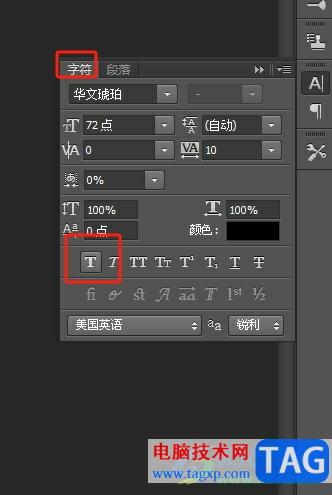
6.效果如下图所示,用户可以在编辑页面上看到选中的文字被加粗了

以上就是小编对用户提出问题整理出来的方法步骤,用户从中知道了可以通过更改文字字体来实现加粗效果,或是在字符窗口中找到其中的加粗选项来进行设置即可,方法简单易懂,因此感兴趣的用户可以跟着小编的教程操作试试看,一定可以解决好这个问题的。
 讯景显卡风扇怎么拆
讯景显卡风扇怎么拆
有些用户想要把自己购买的讯景显卡的风扇给拆下来却不知道怎......
 小智护眼宝美化任务栏的方法教程
小智护眼宝美化任务栏的方法教程
小智护眼宝是一款非常好用的护眼软件,对于需要长时间看电脑......
 分区表损坏修复方法:分区表损坏了怎么
分区表损坏修复方法:分区表损坏了怎么
分区表损坏是许多电脑用户都会遇到的问题,这种情况可能导致......
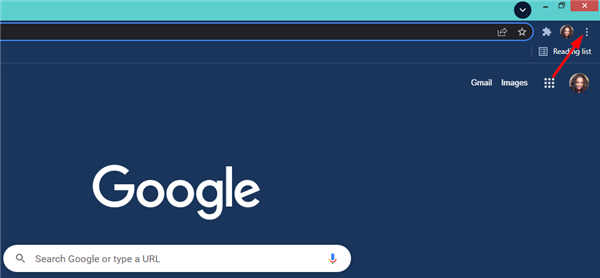 javascript错误解决方案_修复Windows11的Java
javascript错误解决方案_修复Windows11的Java
javascript错误解决方案_修复Windows11的Javascript错误的方法 Windows ......
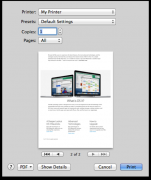 Mac怎么打印文件 Mac怎么打印pdf
Mac怎么打印文件 Mac怎么打印pdf
设置打印机之后,用户到底该怎么打印文件呢?又怎么利用mac打......
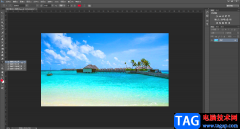
AdobePhotoshop是一款非常好用的图片处理软件,在其中我们不仅可以对图片进行后期调整,如果有需要我们还可以进行海报等图片的创作。如果我们需要在AdobePhotoshop中设置文字的倾斜效果,小伙...

现在,很多小伙伴在工作和日常生活中都会剪辑一些视频,在需要剪辑视频时,很多小伙伴都会选择Adobepremiere这款专业软件。在Adobepremiere中有很多非常强大的功能,可以满足我们的各种视频剪...
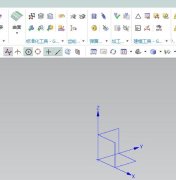
相信对于很多新手伙伴来说,还不是很熟悉UG10.0软件中的通过曲线组命令,那么话说UG10.0通过曲线组命令如何使用呢?详细内容如下讲解。...

CorelVideoStudio,也就是会声会影,这是一款非常好用的视频剪辑软件,很多小伙伴在需要剪辑视频时都会首先选择使用该软件,在CorelVideoStudio中如果我们希望修改背景色,小伙伴们知道具体该如...
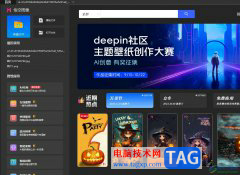
悟空图像作为一款在线图像编辑软件,为用户提供了丰富的修图工具,让用户可以对图像进行完美的调整,因此悟空图像软件很受大家的喜欢,当用户在使用悟空图像软件时,可以根据自己的需...

很多网友编辑音频时会使用到Audition软件,那么若想导出MP3格式音频的话,应该怎么操作呢?这里笔者就为大伙分享了Audition导出MP3格式音频的操作教程,有需要的朋友不要错过哦。...

相信大家对小米手机是很熟悉的,并且是通过性价比了解的,这款手机有着许多的有时等待用户去发现,比如这款手机有着强大的硬件配置以及不错的兼容性等,都是可以很好的维护用户的使用...

emeditor是一款功能强大的文字编辑软件,它可以为程序员、网页设计师和其他需要编辑文本的用户提供高效的工作环境,并且支持多种编程语言和文件类型,因此emeditor软件深受用户的喜爱,当...
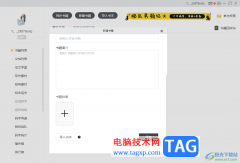
橙瓜码字是一款写作的码字文件,你可以通过该软件导入自己本地中编辑好的书籍内容,对导入到橙瓜码字中的内容可以进行码字操作,并且在该软件中还可以进行新建书籍名称,在新建书籍的...

旋风PDF阅读器是用户很喜欢的一款PDF阅读软件,给用户带来了不错的使用体验,在这款软件中除了简单的提供阅读功能外,还有着转换、视图、加密、合并等功能,总的来说能够满足用户的各种...
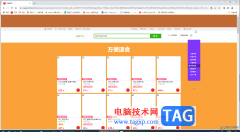
谷歌浏览器是一款非常好用的软件,很多小伙伴在需要访问网页时都会选择使用该软件。如果我们在电脑版谷歌浏览器中发现网页不显示图片,小伙伴们知道具体该如何解决吗,其实解决方法是...
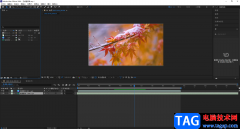
ae是很多小伙伴都在使用的一款特效制作软件,在其中我们可以实现各种视觉特效的设计和制作。如果我们需要在ae中将不需要的素材部分剪切掉,小伙伴们知道具体该如何进行操作吗,其实操...

在各种视频中我们都会看到各种各样的特效效果,比如各种转场特效,各种模拟自然界的特效,如闪电特效等等。如果我们需要在Adobepremiere这款视频剪辑软件中为视频添加闪电特效,小伙伴们...
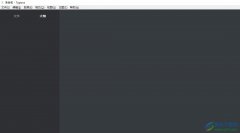
typora是一款轻量级Markdown编辑器,它拥有着即时预览的功能,方便用户查看自己设置的代码效果,再加上它拥有着许多强大的功能,例如图片拖拽、代码高亮、分屏编辑和流程图等功能,能够很...

2345看图王是一款非常好用的看图软件,我们不仅可以使用该软件轻松查看各种格式的图片,如果有需要我们还可以进行批量操作,比如我们可以批量进行图片的转换,批量对图片进行重命名操...